惠普笔记本轻松设置:让固态硬盘成为第一启动项
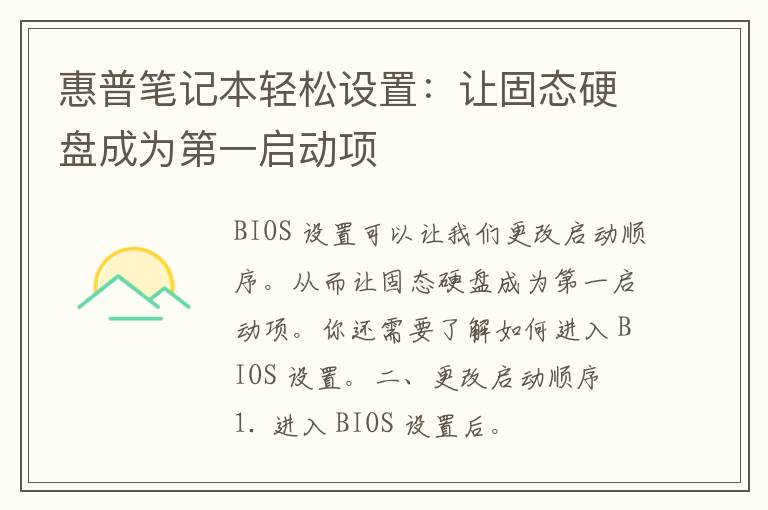
很多拥有惠普笔记本的朋友可能都曾遇到过这样的问题:如何让固态硬盘成为第一启动项?其实,只要按照以下步骤进行 BIOS 设置,你就能轻松实现这个目标。就让我这位 达人来为你详细解析吧。
我们需要了解一些基本概念。BIOS,全称为 Basic Input/Output System,是计算机的基本输入输出系统,负责启动计算机并检查硬件设备。在惠普笔记本中,BIOS 设置可以让我们更改启动顺序,从而让固态硬盘成为第一启动项。
一、准备工作
在开始设置之前,请确保你的惠普笔记本已经安装了固态硬盘。此外,你还需要了解如何进入 BIOS 设置。通常情况下,开机过程中按 F2、F10 或 Delete 键可以进入 BIOS 设置。
二、更改启动顺序
1. 进入 BIOS 设置后,首先查看当前启动顺序。通常在“BOOT”或“Startup”选项卡中,你会看到一个列表,显示了计算机可以启动的设备。
2. 使用键盘方向键,将固态硬盘移至列表顶部,使其成为第一启动项。
3. 确认更改后,按 F10 键保存设置并退出 BIOS 设置。
三、重启计算机
保存设置后,计算机将从固态硬盘启动。此时,你可能需要对计算机进行一些调整,例如设置默认启动项为固态硬盘等。
让固态硬盘成为惠普笔记本的第一启动项并非难事,只需进行简单的 BIOS 设置即可。这样一来,你的计算机将更加快速、高效地启动。希望本文的讲解能对你有所帮助,祝你使用愉快!
版权声明:本文标题:惠普笔记本轻松设置:让固态硬盘成为第一启动项 内容由互联网用户谢芳自发贡献,该文观点仅代表作者本人,转载请联系作者并注明出处:https://www.xkgmb.com/shdr/59984.html,本站仅提供信息存储空间服务,不拥有所有权,不承担相关法律责任。如发现本站有涉嫌抄袭侵权/违法违规的内容, 请发送邮件至 8639633@qq.com 举报,一经查实,本站将立刻删除。

